Kas näete pärast iOS-i värskendamist või uuele või teisele iPhone'ile, iPadile või iPod Touchile vahetust tõrketeadet „Ei leitud AirPrinti printereid”? Kui jah, siis te pole üksi. Iga päev näeme lugejaid kurtmas AirPrinti probleemide üle!
Rohkem kui mõned meie lugejad teatavad, et nad ei saa printida AirPrinti toega printeriga. Ja kui nad proovivad printida, saavad nad teate: "AirPrinti printereid ei leitud."
Kahjuks on see sõnum levinud veakaebus ja seda esineb sagedamini, kui keegi tunnistab.

Sisu
- seotud artiklid
-
Kiired näpunäited
- Järgige neid kiireid nõuandeid, et saada AirPrint juba täna oma iPhone'is või iPadis tööle
- Kuldne AirPrinti reegel
- Kontrollige oma tehnilisi andmeid, kui te ei leia ühtegi AirPrinti printerit
-
Veenduge, et teie printeril on AirPrint
- Veenduge, et ruuter edastaks Bonjouri paketid
- Peen kirjas
- Kõigepealt kontrollige lihtsaid asju
- Näpunäiteid probleemi „AirPrinti printereid ei leitud” parandamiseks.
-
Kui te ei leia endiselt ühtegi AirPrinti printerit
- Kontrollige printeri võrgukonfiguratsiooni
- Kontrollige, kas AirPrint on lubatud
- Printer peatatud, turvaline suvand ebaõnnestus Airprintiga, kuidas parandada
- HP Airprint ei tööta, kas see võib olla seotud Apple'i versiooniuuendusega?
- iPhone'i ja HP printeri ühendamise probleemid, täiendavad näpunäited
- HP Airprinter prindib ainult fotosid. Veebilehti ega e-kirju ei prindita
- AirPrinti printimissüsteemi lähtestamine MacBookis
- Kokkuvõte
-
Lugeja näpunäited AirPrinti printerite jaoks
- Seonduvad postitused:
seotud artiklid
- Kuidas printida oma iPhone'ist operatsioonisüsteemis iOS 13 ja iPadOS-iga iPadist
- Kui teil on MacOS Catalinaga probleeme printeriga, järgige neid näpunäiteid
- Kasutage oma iPhone'ist või iPadist mis tahes printerit ilma AirPrintita
- AirPrint mis tahes printerile
- iOS-i probleemid: Airprint
- MacOS Sierraga ei saa printida
Kiired näpunäited 
Järgige neid kiireid nõuandeid, et saada AirPrint juba täna oma iPhone'is või iPadis tööle
- Kontrollige tootja teabe kaudu, kas teie printer toetab AirPrinti
- Kasutage oma printeris WiFi-seadistust ja proovige WiFi-viisardit, kui see on saadaval. Peate oma WiFi-võrkude paroolid uuesti sisestama, nii et enne viisardi või seadistusabi käivitamist hoidke need käepärast.
- Veenduge, et oleksite printeris lubanud sätte Bonjour. Kui see säte on keelatud, ei saa te Apple AirPrinti kaudu printida
- Veenduge, et teie ruuter toetab Bonjouri pakette
- Veenduge, et teie arvuti või seade JA printer oleks ühendatud SAMA WiFi-võrguga
- Lülitage juhtimiskeskuses WiFi välja, oodake 10 sekundit ja lülitage see uuesti sisse
- Lülitage oma iDevice'i WiFi ribalaiuse seade 2,4 GHz-lt 5 GHz-le või vastupidi (5 GHz-lt 2,4 GHz-le)
- Lülitage lennukirežiim VÄLJA ja Bluetooth SISSE
- Värskendage oma DNS-i seaded 8.8.8.8 ja 8.8.4.4 (Google'i avalik DNS) või teine avalik DNS
- Printimise ajal keelake tulemüür
- Installige oma tootja printimisrakendus ja proovige seda printida jagamislehelt
Kuldne AirPrinti reegel
Esiteks veenduge, et te ei prindi avalikust võrgust. AirPrint on ei toetata avalike traadita võrkude (nt avaliku WiFi või levialade) kaudu. Seega näete avaliku WiFi kaudu printimisel alati teadet "AirPrinti printereid ei leitud".
Teie iDevice (iPad, iPhone või iPod touch) ja printer(id) peavad olema ühendatud sama privaatse 802.11 traadita võrguga.
AirPrint kasutab teie traadita printeri automaatseks tuvastamiseks kohaliku võrgu kaudu Apple'i nullkonfiguratsiooniga võrku Bonjour.
Avalikud traadita võrgud, nagu WiFi levialad, Bluetooth-ühendused või mobiilsed andmesideühendused, ei toeta AirPrinti.
Kontrollige oma tehnilisi andmeid, kui te ei leia ühtegi AirPrinti printerit
Kontrollige, kas teie iDevice vastab AirPrintiga printimiseks järgmistele nõuetele
-
Apple iPad, iPhone või iPod Touch, mis töötab iOS 4.2 või uuema versiooniga
- Apple eelinstallib AirPrinti mis tahes seadmesse, millel on iOS 5 ja uuem versioon
- iOS 4.2 installib AirPrinti värskendusena
-
Kõik funktsioonid ei ühildu kõigi Apple'i seadmetega
AirPrint ja multitegumtöötlus on saadaval iPadis (kõik mudelid), iPhone'is (3GS või uuem) ja iPod touchis (kolmas põlvkond või uuem)
Kontrollige, kas teie rakendus toetab AirPrinti
- Enamik Apple'i omarakendusi toetab AirPrinti, sealhulgas Safari, Mail, Photos ja iWorks. Paljud rakenduste poes saadaolevad kolmanda osapoole rakendused toetavad ka AirPrinti
-
Kontrollimaks, kas rakendus toetab AirPrinti
Proovige rakendusest printida, puudutades ikooni Toiming. Puudutage Prindi printida AirPrintiga
Kui EI OLE toimingu ikoon või Prindi kuvatakse nupp, ei toeta see rakendus praegu AirPrinti
Veenduge, et teie printeril on AirPrint
Järgmisena kontrollige veel kord, kas teie printeril on sisseehitatud AirPrint. Kontrollige oma printeri kasutusjuhendit või veebisaiti, et veenduda, et teie printeril on AirPrint. Teise võimalusena kontrollige Apple'i veebisait AirPrinti jaoks veendumaks, et teie printer on loendis.
AirPrint ei ühildu vanemate toodetega ja vanemate printeritega tagasiühilduvuse võimaldamiseks pole ühtegi lahendust.
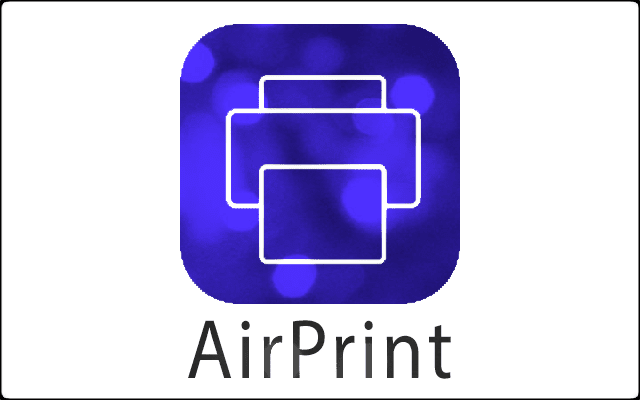
Veenduge, et ruuter edastaks Bonjouri paketid
Kõik traadita ruuterid ei toeta Bonjour või kõiki Bonjouri funktsioone. Kuna Bonjour on võrgust printerite leidmise vaikemeetod, veenduge esmalt, et teie traadita ruuter toetab Bonjouri.
Kontrollige oma ruuteri tehnilisi andmeid või tugidokumente või võtke ühendust ruuteri tootjaga, et veenduda, kas teie ruuter toetab Bonjouri. Samuti peab see toetama Bonjouri pakettide edastamist.
- Kui teie ruuter ei toeta Bonjouri, kasutage ruuterit, mis toetab Bonjouri või lisage printer oma printerite loendisse, kasutades vahekaarti IP ja printeri IP-aadressi.
Peen kirjas
Samuti veenduge, et oleksite valinud õige printeri nime. Kui teil on sama tootja rohkem kui üks printer, on sageli raske eristada printereid. Nii et kontrollige täpseid mudelinumbreid ja nimesid.
Ja veel üks asi, AirPrint ei tööta, kui teie iDevice on ruuteri või pääsupunkti asemel otse printeriga ühendatud WiFi Directi abil.
Kui olete veendunud, et printer edastab Bonjouri, kasutab AirPrinti ja kasutate õiget printeri nime, järgige allolevaid näpunäiteid.
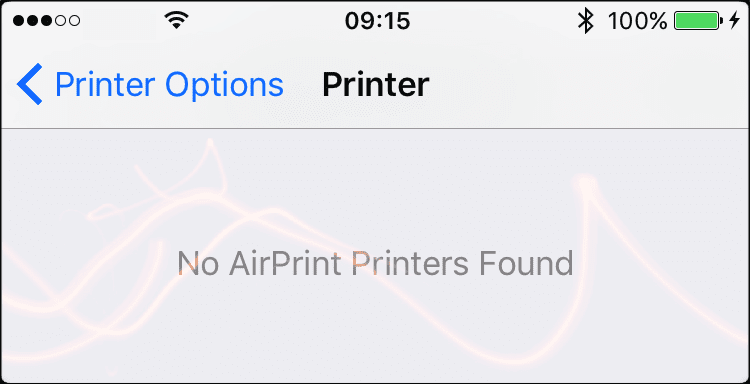
Kõigepealt kontrollige lihtsaid asju
Veenduge, et teie printeri salves oleks paber ja printeri tint või tooner poleks tühi
Veenduge, et teie printer oleks sisse lülitatud. Kui printer on sisse lülitatud, lülitage see välja ja seejärel uuesti sisse, et näha, kas see lihtne samm lahendab probleemi.
Kontrollige, ega printeri juhtpaneelil pole tõrketeateid
- Pidage meeles, et WiFi-printeritel kulub pärast sisselülitamist WiFi-võrkudega liitumiseks sageli mitu minutit. Nii et enne alustamist veenduge, et teie printer oleks WiFi-võrguga ühendatud, enne kui proovite printida
- Kui kasutate Canoni printereid, kontrollige uusimat värskendust
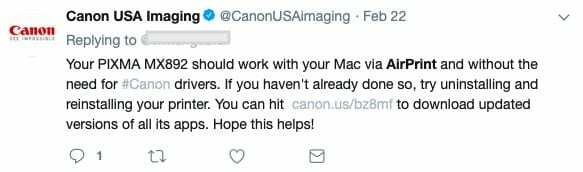
Näpunäiteid probleemi „AirPrinti printereid ei leitud” parandamiseks.
- Liigutage ruuter printerile lähemale kuid mitte lähemal kui 6 jalga (1,8 meetrit) ruuterist. Ja veenduge, et läheduses pole muid igapäevaseid majapidamistarbeid, nagu mikrolaineahjud, beebimonitorid ja juhtmeta telefonid. Need häirivad sageli teie traadita signaali
- Veenduge, et AirPrinti toega printer ühenduks seadmega sama Wi-Fi võrk iOS-i seadmena. Pange tähele, et Wi-Fi-printeritel võib WiFi-võrguga liitumiseks kuluda mitu minutit.
- Mobiilsidevõrgud ei toeta praegu AirPrinti
- Tee kindlaks Lennukirežiim on VÄLJAS
- Veenduge, et teie iDevice töötab iOS-i uusim versioon ja teie printerisse on installitud uusim püsivara versioon.
- Kontrollige, kas teie printer pole seda teinud juhtmevaba välja lülitatud
- Kui see on VÄLJA lülitatud, vajutage selle taaskäivitamiseks printeri juhtmevaba nuppu.
- Proovige oma iPhone'i või muud iSeadet vahetada WiFi ribalaiuse seadistus vahemikus 2,4 GHz kuni 5 GHzvõi vise-verse (5 GHz kuni 2,4 GHz)
- Kui te pole kindel, kuidas seda sätet kontrollida, võtke ühendust oma Interneti-teenuse pakkujaga (ISP)
- Lülitage iDevice välja ja uuesti sisse. Lülitage printer välja ja uuesti sisse
- Lülitage nii ruuter kui ka modem välja, oodake 30 sekundit ja lülitage uuesti SISSE
- Lülitage Bluetooth välja ja proovige printida
- Veendu, et AirPrint on teie printeri sätetes lubatud. Kontrollige seda oma printeri kasutusjuhendist
- Kui teil on ruuteri/modemi kaudu Etherneti kaudu võrku ühendatud arvutid, lülitage need arvutid välja. Kui arvuti(d) on välja lülitatud, proovige uuesti AirPrinti
-
Muutke Interneti-printimisprotokollide (IPP) säte Off asendist Sees et printer oleks AirPrinti kaudu leitav.
- IPP (Internet Printing Protocol) leiate tavaliselt printeri alammenüüst Advanced Settings
Seadmete väljalülitamisel proovige wifi-ruuter ja printer toiteallikast eemaldada ning oodake 30 sekundit. Seejärel ühendage see vooluvõrku ja proovige uuesti.
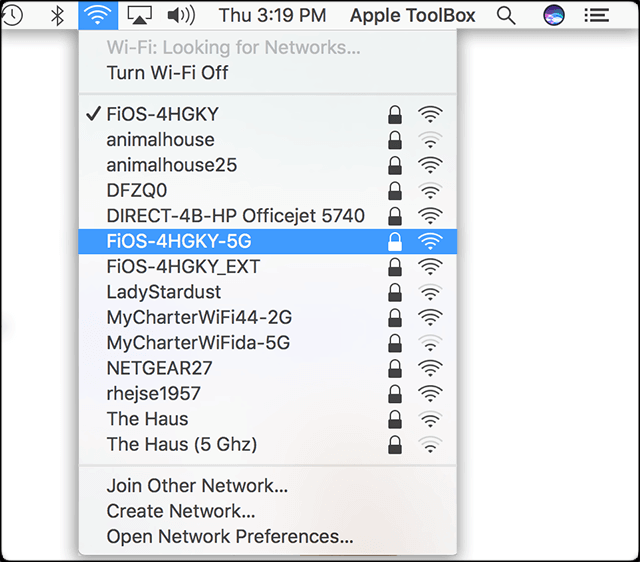
Kui te ei leia endiselt ühtegi AirPrinti printerit
- Otsige üles oma printeri DNS-i sätted ja sisestage esimese DNS-i jaoks 8.8.8.8 ja teise DNS-i jaoks 8.8.4.4
- Mõned printerid taastavad pärast püsivara uuendamist vaikesätted.
- Näiteks kui kasutate HP printerit, veenduge, et IPP (Internet Printing Protocol) sätted on võrguprinteri jaoks lubatud, kui olete printeri IP-printerina konfigureerinud.
-
Kontrollige oma ruuteri tulemüüri (või oma Maci tarkvara tulemüür) ja lase AirPrint sellest läbi, kasutades porte 9100, 139, 515, 631, 5393.
- Või keelake ajutiselt tulemüür ja vaadake, kas see lahendab probleemi
-
Määrake oma printeri IP-aadressiks FIXED või STATIC. Vaadake oma printeri juhendist oma konkreetse printerimudeli juhiseid.
- DHCP määrab sageli printeri IP-aadressi ümber, kui printeri IP-aadress on DYNAAMIC
Kontrollige printeri võrgukonfiguratsiooni
-
Leidke oma printeri IP-aadress, printides võrgukonfiguratsioonilehe (vaadake oma printeri kasutusjuhendit).
- Võrgukonfiguratsiooni lehe printimise juhiste saamiseks minge printeri tootja klienditoe saidile. Tippige oma printeri mudel ja otsige dokumenti, et printida konfiguratsioonileht.
Kontrolli Aktiivne ühenduse tüüp selle aruande jaotises Üldine teave. Ühenduse tüüp peaks olema Juhtmeta.
Kontrollige olekut aruande jaotises 802.11 Wireless. Seisukord peaks olema Ühendatud. Printeri IP-aadress kuvatakse ka aktiivsete traadita ühenduste aruande jaotises 802.11.
Veenduge, et võrgunimi (SSID) aruandes oleks sama, mis teie võrguprinteri traadita võrgu nimi.
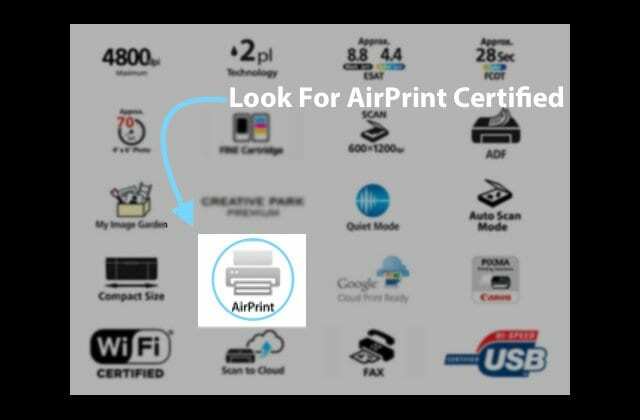
Kontrollige, kas AirPrint on lubatud
Avage sisseehitatud veebiserver (EWS) ja veenduge, et AirPrint oleks lubatud
-
EWS-i veebilehe vaatamiseks vajaliku printeri IP-aadressi hankimiseks printige välja võrgukonfiguratsiooni leht
Võrgukonfiguratsiooni lehe printimise juhised leiate printeri tootja klienditoe saidilt. Tippige oma printeri mudel ja otsige dokumenti, et printida konfiguratsioonileht.
Leidke võrgukonfiguratsiooni lehelt printeri IP-aadress
Avage mis tahes arvutis Interneti-brauser
-
Tippige brauseri aadressiribale printeri IP-aadress ja seejärel vajutage nuppu Sisenema
- Sisestage kindlasti IP-aadress Interneti-brauseri aadressikasti. Tööriistariba otsingukasti või otsingumootorisse sisestamisel EWS ei avane
Kui Interneti-brauseris kuvatakse veebisaidi turvasertifikaat, klõpsake nuppu Jätka
Avaneb printeri EWS-i teabeleht
Klõpsake nuppu Seaded sakk
Klõpsake Turvalisusja seejärel klõpsake Administraatori sätted
Valige jaotises Võrguseaded AirPrint, kui see pole veel valitud, ja seejärel klõpsake nuppu Rakenda
- Taaskäivitage printer ja proovige AirPrintingut
Ja pidage meeles, et avalikud traadita võrgud (nt avalikud Wi-Fi levialad) ja mobiil-/mobiilandmeside ei toeta AirPrinti!
Printer peatatud, turvaline suvand ebaõnnestus Airprintiga, kuidas parandada
Hiljuti teatasid mõned kasutajad Airprinti probleemidest, mis olid seotud turvalise valikuga. See probleem ei ole mõjutanud iPhone'i ega iPadi kasutajaid, kuid on tekitanud ebamugavusi kasutajatele, kes värskendasid hiljuti oma iMaci või MacBooki versiooniks macOS Mojave.
Kui teie Airprinti toiming ebaõnnestub ja näete Airprint-printeriga ühendamisel teadet „Printer peatatud” või „Turvaline suvand ebaõnnestub”, on siin mõned sammud, mis peaksid teid aitama.
Kõigepealt kustutage oma MacBookist printeri ühendus.
- Klõpsake > System Preferences > Printers
- Valige loendist oma printer ja valige vasakul pool '-'. Kinnitage printeri kustutamine.
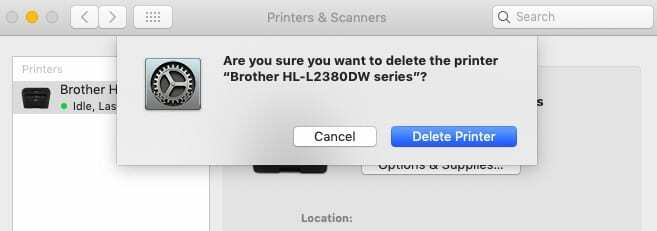
- Käivitage oma Mac ja installige printer uuesti, valides Süsteemi eelistused > Printerid > Lisa printer
- Printeri lisamisel, kui näete allosas valikut Kasuta: Turvaline printimine, muutke see Airprint asemel printeri nimeks.
- Taaskäivitage oma MacBook ja vaadake, kas probleem on lahendatud
Turvaline suvand tavaliselt ebaõnnestub teatud tüüpi Delli printerites ja HP printerites, öeldes: „juurdepääsuandmed krüptimiseks on aegunud”. Tõenäoliselt on selle põhjuseks turvasertifikaat, mis vajab värskendamist.
HP Airprint ei tööta, kas see võib olla seotud Apple'i versiooniuuendusega?
Kui teie HP AirPrint ei tööta pärast hiljutist iOS-i või macOS-i versiooniuuendust ja olete järginud põhilisi tõrkeotsingu nõuandeid sealhulgas Wi-Fi lähtestamine, printeri taaskäivitamine ja uusima püsivara värskendamine, siin on mõned lisatoimingud Otsi.
See on peamiselt seotud "krüpteerimismandaadid on aegunudprobleem HP Airprinti kasutamisel. See probleem on viimasel ajal probleeme tekitanud.
- Minge oma HP printeris menüüekraanile ja navigeerige jaotisse Haldus–Võrk – Ethernet – Turvalisus–Turbe lähtestamine – Jah. Turvalisuse lähtestamise toiming lahendab selle probleemi
- Selle probleemi lahendab ka printeri lisamise ajal vaikeprinteri nime muutmine Airprint oma printeri nimeks, nagu on kirjeldatud eelmises jaotises.
Lõpuks otsige universaalse HP printeri püsivara uusimaid värskendusi Apple'i saidil ja hoidke oma püsivara uuendatud ning vaadake, kas see lahendab teie HP Airprinti probleemi.
iPhone'i ja HP printeri ühendamise probleemid, täiendavad näpunäited
HP Officejet Pro on väga populaarne kõik ühes printer, mida paljud Apple'i kasutajad oma igapäevaelus kasutavad.
Siin on mõned soovitused, mida vaadata, kui teil on iPhone'i ja HP printeri vahelise ühendusega probleeme. Need näpunäited nõuavad printeri sätete hindamist ja keskendumist ekraanil kuvatavate IP-aadresside tähendus.
- Veendu, et printer oleks tõrkeotsingu ajal liigpingekaitse asemel otse seinakontakti ühendatud.
- Klõpsake menüü Printer ikooni Juhtmeta ühendus
- Kui te pole WiFi-võrguga ühendust, klõpsake printeri traadita võrguga ühendamiseks hammasratast, traadita ühenduse sätteid ja Wireless Setup.
- Kui printeri IP-aadress algab tähega "169.254", tähendab see, et teie Wi-Fi ruuteriga on probleem. Võimalik, et peate oma ruuteri taaskäivitama või rakendama ruuterile uusima uuenduse ja taaskäivitama
- Kui printeri IP-aadress algab tähega "192.168" või "10", tähendab see, et teie HP printer on edukalt teie võrguga ühendatud. Sel juhul soovite võib-olla taaskäivitada oma iPhone'i või iPadi ja lähtestada iOS-seadme võrgusätted ning proovida uuesti.
HP Airprinter prindib ainult fotosid. Veebilehti ega e-kirju ei prindita
Kasutajate jaoks, kes on üle läinud kõik ühes printeritele, nagu HP Officejet 7612, on üks levinud probleem, mis mõnikord ilmneb, see, et teie printer prindib fotosid ainult teie iPhone'ist või iPadist.
See lihtsalt ei prindi midagi muud. Teie meilid või veebilehed ei jõua kunagi printerisse.
See probleem ilmneb konkreetse printeri konfiguratsiooni tõttu ega ole seotud teie Apple'i seadme ega iOS-i versiooniuuendusega.
Kui näete seda probleemi, peate minema oma printeri sätetesse ja lubama jagatud printimine.
Kui see on lubatud, saate kasutada oma iPhone'i või iPadi, et printida HP Airprintis igat tüüpi sisu, mitte ainult fotosid.
AirPrinti printimissüsteemi lähtestamine MacBookis
Kui teie Airprinti probleemid ilmnevad peamiselt teie MacBookis või iMacis,
Proovige printimissüsteemi lähtestada ja vaadake, kas see aitab. Siin on, kuidas saate seda teha kolme lihtsa sammuga.
- Klõpsake > Süsteemieelistused> Printerid ja skannerid
- Hoidke oma Macis juhtklahvi all ja klõpsake mis tahes vasakul loetletud printeril
- Valige menüüst "Lähtesta printimissüsteem".
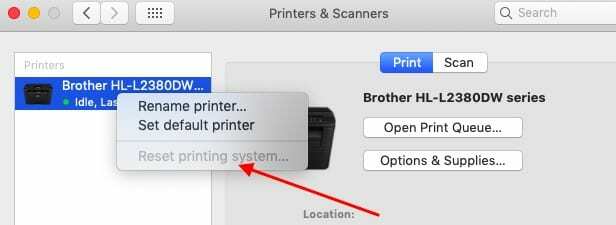
- Taaskäivitage oma Mac
Kokkuvõte
Pole lõbus, kui meie AirPrinti printerid äkki lakkavad töötamast. Oleme kirjeldanud, mida me teame ja mida oleme teilt, meie lugejatelt, õppinud.
Loodetavasti töötab üks neist näpunäidetest teie jaoks.
Kui teate oma kogemuste põhjal viisi, kuidas AirPrint tööle panna, jagage seda meie kommentaaride jaotises. Meile meeldib oma artiklitesse rohkem näpunäiteid lisada, et saaksime kõik kasu teiste higist ja ajavarudest.
Lugeja näpunäited AirPrinti printerite jaoks
- Epsoni printeriprobleemide korral soovitab Christine rakenduse alla laadida Epsoni printeriotsija App Store'ist
- Üks meie lugejatest leidis, et lennukirežiimi mõneks ajaks väljalülitamine ja seejärel 3–5 minutiks ohutumaks tagasi keeramine lahendas selle probleemi. Aitäh lahenduse eest, Jenni!
- Proovige selle asemel kasutada oma printeri tootja rakendust. Kui avate prinditava dokumendi, saatke see fail printerirakendusest printimiseks, kasutades nuppu Jaga, seejärel valige jagamislehel funktsioon Ava (printerirakendus)
- Läksin WiFi seadistusse ja kasutasin parooli uuesti installimiseks WiFi viisardit. Nüüd ilmub minu printer minu iPhone'is
- Trapper avastas, et enne AirPrinti toimimist peab ta oma ruuteris lubama Multicast. Multicasti valikute asukoht ruuteri administraatorimenüüdes sõltub tootjast. Kui te neid seadeid ei leia, pöörduge nende poole!
- Otsige üles Võrguseaded > Lairiba > Interneti-ühendus > Täpsem häälestus > RIP ja multisaadete häälestus > Multisaade ja seadke see väärtusele IGMP v1 / IGMP v2 / IGMP v3
- Avage Võrguseaded > Koduvõrk > ja määrake IGMP Snooping väärtuseks „Keelatud”.
- Otsige üles Võrguseaded > Traadita ühendus > Üldine > Traadita võrgu sätted > ja määrake Enhanced Multicast Forwarding väärtuseks "Lubatud".
- Enamik ruutereid vajab töötamiseks multisaadet või UPnP-d ja/või IGMP-puhverserverit. Multisaadete valikuid vaadates kontrollige järgmist.
- Luba multisaade tulemüüri sätete all
- Lülitage sisse (lubage) Multicast on LAN, WLAN liidesed
- Lubage (lubage) tulemüüri juurdepääsureeglid kohtvõrgust multisaatetsoonidesse
- Looge kaks IP-abipoliitikat NetBIOS-i jaoks WLAN-ist LAN-i ja DNS-i jaoks LAN-ist WLAN-i alamvõrkudesse ja vastupidi
- Dennis leidis oma kahest iPhone 6-st JA kahest iPadist leitud No AirPrinti printerid.
- Kuigi tema rakendus Epson iPrint kõigis neljas seadmes nägi juhtmevaba Epsoni printerit ja teatas selle olekust.
- Dennis nägi ka printerile määratud IP-aadressi. Kuid nendes seadmetes on rakenduses Epson iPrint ka käsitsi vahekaart.
- Ta puudutas käsitsi ja sisestas seejärel käsitsi IP-aadressi. See tuvastas printeri nime järgi.
- Kui Dennis läks teenusesse Photos printimist proovima, ei ilmunud enam tõrget. AirPrint nägi printerit ja ta võis uuesti printida. Hea saak Dennis!
- Ja GeekyGramps teatab, et kui teil on mitmeribaline traadita ruuter, asetage traadita printer ja iPad või iPhone samale traadita ruuteri sagedusribalaiusele.
- Ja pidage meeles, et kaheribalised ruuterid edastavad signaale kahel erineval sagedusel, 5 GHz ja vanemal 2,4 GHz.
- Vanemad printerid ühendavad ainult 2,4 GHz. Vanemad ruuterid on ühesageduslikud (2,4 GHz) ja nende ruuterite kaudu AirPrinti juhtmevaba printimine toimib hästi.
- Meist sõltumatutel põhjustel ei tööta AirPrint mõne kaheribalise ruuteriga. Hea uudis on aga see, et muudate oma iPadis või iPhone'is selle WiFi sageduse kiiresti vanemale 2,4 GHz, kasutades menüüd "Seaded".
Veel üks suurepärane soovitus lugejale
- Leidke oma printeri manustatud veebiaadress, printides välja printeri teabelehe.
- Sisestage see veebiaadress brauseris URL-ina
- See avab teie printeri sisseehitatud veebiserveri saidi
- Muutke Võrk> IPv4 sätteks "Manual IP" (valige "Valige käsitsi IP-aadress") ja "Manual DNS Server".
- Sisestage 8.8.8.8 ja 8.8.4.4
- Jaotises Täpsemad sätted> Võrguseaded> Infrastruktuur märkige WPA-PSK autentimine> WPA versioon> "Automaatne (WPA2 või WPA1)" ja jaotises Krüptimine märkige "Automaatne (AES või TKIP)".
- Jaotises Võrk> Interneti-printimisprotokoll luban IPP
- Valige jaotises Bonjour luba Bonjour
- Kontrollige oma ruuteri veebiaadressi ja vaadake, kas see vajab värskendamist
- Veenduge, et kõik teie seadmed oleksid samas võrgus
- Lülitage nii ruuteri(d) kui ka printeri välja
- Oodake 30 minutit ja taaskäivitage kõik
- Nüüd vaadake, kas saate kõigist ühendatud seadmetest juhtmevabalt printida
Täname Eugene'i selle põhjaliku ja samm-sammult näpunäite andmise eest!

Alates A/UX-i varasest Apple'i jõudmisest tehnoloogiast kinnisideeks vastutab Sudz (SK) AppleToolBoxi toimetamise eest. Ta asub Los Angeleses, CA.
Sudz on spetsialiseerunud kõigele macOS-ile, olles aastate jooksul läbi vaadanud kümneid OS X-i ja macOS-i arendusi.
Varasemas elus töötas Sudz, aidates Fortune 100 ettevõtteid nende tehnoloogia- ja ärimuutuspüüdlustes.
